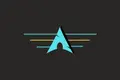วิธีการติดตั้ง Arch Linux จาก GUI
เผยแพร่แล้ว: 2022-08-27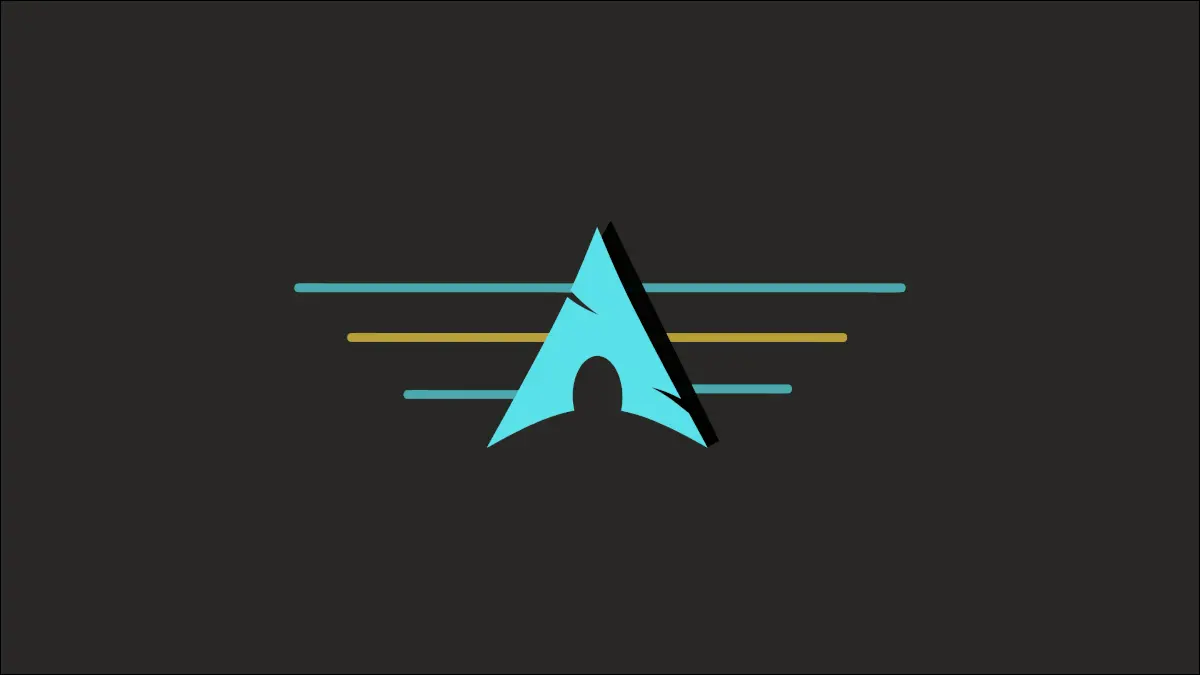
แม้ว่า Arch Linux จะใช้งานได้ดี แต่ตอนนี้มีตัวติดตั้งแบบ GUI ที่ตรงไปตรงมาสำหรับ Arch และคุณรู้อยู่แล้วว่าต้องใช้งานอย่างไร
Arch Linux Catch-22
Arch Linux เป็นลีนุกซ์แบบลีน คนส่วนใหญ่มองว่าเป็นการเผยแพร่แบบกลิ้ง-เปิดตัวระดับพรีเมียร์ แทนที่จะออกใหม่ปีละครั้งหรือสองครั้ง มีการอัปเดตเล็กๆ น้อยๆ บ่อยๆ เพื่อให้คอมพิวเตอร์ของคุณเป็นปัจจุบัน
อาร์คมาถึงโดยปราศจากสิ่งเจือปน ไม่มีการขยายตัวจากแพ็คเกจที่ไม่ต้องการ ไม่มีการปรับแต่งเฉพาะการแจกจ่ายหรือเครื่องมือการจัดการ มันเป็นแค่ลินุกซ์วานิลลาแบบเก่าธรรมดา สำหรับบางคน นั่นเป็นเรื่องที่น่าสนใจ คุณเลือกวิธีการตั้งค่าคอมพิวเตอร์ของคุณทีละขั้นตอนโดยละเอียด
แต่นั่นคือปมของปัญหา รายละเอียด . เพื่อให้สามารถเลือกรายละเอียดที่ละเอียดว่าคุณต้องการติดตั้ง Linux อย่างไร หมายความว่าคุณต้องเข้าใจรายละเอียดในระดับนั้น หรือปฏิบัติตาม ArchWiki อย่าง ระมัดระวัง
การติดตั้ง Arch มาตรฐานกำหนดให้คุณต้องดาวน์โหลด ISO รายเดือนอย่างใดอย่างหนึ่ง ที่บูทไปที่พรอมต์บรรทัดคำสั่ง Arch Linux คุณต้องดำเนินการหลายขั้นตอนบนบรรทัดคำสั่งเพื่อรับ Arch เวอร์ชันที่ใช้งานได้บนคอมพิวเตอร์ของคุณ ง่ายที่จะพลาดขั้นตอนหรือเลือกสิ่งที่คุณรู้ว่าผิดในภายหลัง
หลังจากนั้น คุณมีการติดตั้ง Arch แบบเปลือยเปล่า คุณยังต้องติดตั้งสภาพแวดล้อมเดสก์ท็อป เช่น KDE หรือ GNOME รวมทั้งแอปพลิเคชันทั้งหมดที่คุณต้องการใช้ ไม่มีอะไรที่เหมือนกับการติดตั้งอูบุนตูโดยที่คุณเลือกสภาพแวดล้อมเดสก์ท็อปของคุณล่วงหน้า และขั้นตอนการติดตั้งมีแอพพลิเคชั่นให้เลือกมากมาย และหลังจากการติดตั้ง Arch การต่อสู้กับสิ่งต่าง ๆ เช่นการตั้งค่า Wi-Fi หรือไดรเวอร์กราฟิกนั้นเป็นเรื่องปกติ
การติดตั้ง Arch เวอร์ชันใช้งานได้ถือเป็นความสำเร็จและเป็นก้าวสำคัญสำหรับผู้ที่จัดการ มีผู้ที่มองว่าถ้าคุณติดตั้ง Arch แบบ "จริง" ไม่ได้ คุณก็ไม่ควรใช้มัน นั่นมันบาโลนี่ คนอื่นบอกว่าคุณควรทำเพราะคุณจะได้เรียนรู้มากมายเกี่ยวกับ Linux และวิธีการทำงานของระบบปฏิบัติการของคุณ มันเป็นความจริง คุณเรียนรู้มาก แต่สำหรับส่วนที่ดีที่สุด สิ่งที่คุณหยิบขึ้นมาจะไม่ถูกนำมาใช้อีกจนกว่าคุณจะติดตั้ง Arch ในครั้งต่อไป
การติดตั้งการแจกจ่ายเป็นการโต้ตอบครั้งแรกที่ผู้ใช้มี สำหรับ Arch สำหรับผู้คนจำนวนมาก แม้จะมีสคริปต์แนะนำ เช่น archinstall, archfi และ Anarchy อุปสรรคแรกนั้นสูงเกินไป
สิ่งที่เกี่ยวกับการแจกแจงแบบ Arch-Based?
มีการแจกแจงแบบ Arch-based มากมาย เช่น Manjaro, ArcoLinux, Garuda และ EndeavourOS สิ่งเหล่านี้มีรูทีนการติดตั้งแบบกราฟิก ซึ่งมักใช้โปรแกรมติดตั้ง Calamares ที่รู้จักกันดี พวกเขาตั้งค่าเครือข่ายและ Wi-Fi และติดตั้งสภาพแวดล้อมเดสก์ท็อปที่คุณเลือก
ทั้งหมดนั้นยอดเยี่ยม และ—ในระดับที่แตกต่างกัน—คุณจะจบลงด้วย Arch Linux ที่ใกล้เคียงกับธรรมดามาก แต่ไม่ใช่ Arch Linux ธรรมดา ความแตกต่างบางอย่างมีขนาดใหญ่บางส่วนมีขนาดเล็ก แต่มีความแตกต่าง
ตัวอย่างเช่น Manjaro ตั้งใจระงับการอัปเดตจนกว่าจะได้รับการทดสอบ เมื่อมีความมั่นใจสูงว่าการอัปเดตนั้นปลอดภัย ก็จะถูกเผยแพร่สู่ฐานผู้ใช้ นั่นคือหลักการสำคัญของการแจกแจงนั้น Manjaro ให้การแจกจ่ายแบบกลิ้งตาม Arch โดยเพิ่มการจัดการความเสี่ยงบางอย่างเข้าไป มันจาโรตอบสนองความต้องการนั้นโดยเฉพาะ มีเหตุผลที่เป็นที่นิยมมาก
การแจกแจงแบบอิง Arch อื่น ๆ ทั้งหมดจะเพิ่ม บางอย่าง ในการผสมในปริมาณมากหรือน้อย พวกมันเป็นดิสทริบิวชันที่ยอดเยี่ยม แต่ถ้าคุณกำลังมองหา vanilla Arch Linux ดิสทริบิวชันเหล่านี้จะช่วยให้คุณเข้าใกล้ได้มากเท่านั้น
Arch Linux GUI
Arch Linux GUI ไม่ใช่การแจกจ่าย มันให้ตัวติดตั้งที่ใช้งานง่ายสำหรับ Arch Linux
เว็บไซต์ของพวกเขานำเสนอเวอร์ชันที่มี GNOME, KDE Plasma, XFCE, Cinnamon และตัวจัดการหน้าต่าง i3 นอกเหนือจาก i3 แล้ว สิ่งเหล่านี้ยังมีให้ในรูปแบบ "บริสุทธิ์" หรือ "ตามธีม"
รุ่นที่แท้จริงคือ: Arch Linux ที่ไม่ถูกแตะต้อง ชุดรูปแบบต่างๆ ที่มีธีมมีชุดรูปแบบเดสก์ท็อปแบบเบาและมีบางแพ็คเกจที่ติดตั้งไว้ซึ่งคุณน่าจะต้องการติดตั้งอยู่แล้ว เช่น บริการการพิมพ์หรือบลูทูธ
แต่สำหรับแบบฝึกหัดนี้ เราต้องการให้สิ่งต่างๆ บริสุทธิ์เหมือนหิมะที่พัดมา ดังนั้น เราจะติดตั้งเวอร์ชัน GNOME Pure
การติดตั้ง Arch Linux GUI
ดาวน์โหลดเวอร์ชันที่คุณต้องการติดตั้งและสร้างไดรฟ์ USB ที่สามารถบู๊ตได้ บูตคอมพิวเตอร์จากไดรฟ์ USB เมื่อคุณเห็นโลโก้และเมนูของ Arch Linux ให้เลือกตัวเลือกแรกที่มีป้ายกำกับว่า “Arch Linux Installer (x86_64, BIOS)”
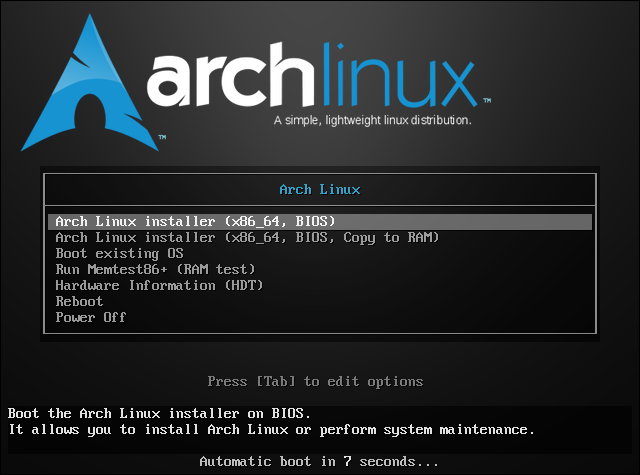
การดำเนินการนี้จะบูตคอมพิวเตอร์ของคุณจากสื่อการติดตั้งในเซสชัน "Live ISO" ไม่มีการเปลี่ยนแปลงใดๆ กับคอมพิวเตอร์ของคุณในขั้นตอนนี้ ในไม่ช้า คุณจะเห็นเดสก์ท็อป GNOME ทั่วไป
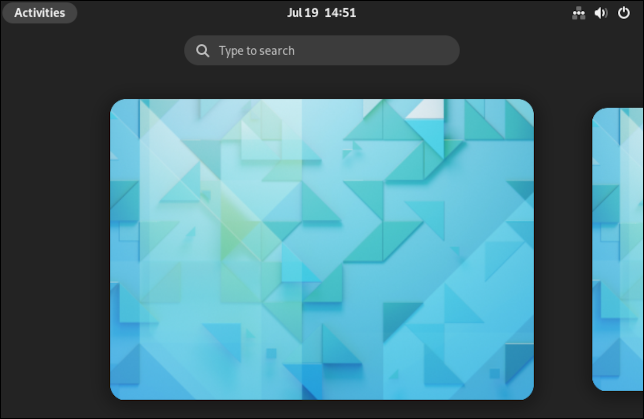
โปรแกรมติดตั้งถูกซ่อนไว้กับแอปพลิเคชันอื่นๆ คลิกไอคอน "แสดงแอปพลิเคชัน" ที่มีจุดในท่าเรือ รายการแอปพลิเคชันจะปรากฏขึ้น ตัวติดตั้งมีโลโก้ Arch Linux เป็นไอคอน และมีคำอธิบายว่า “Install Arch Linux”
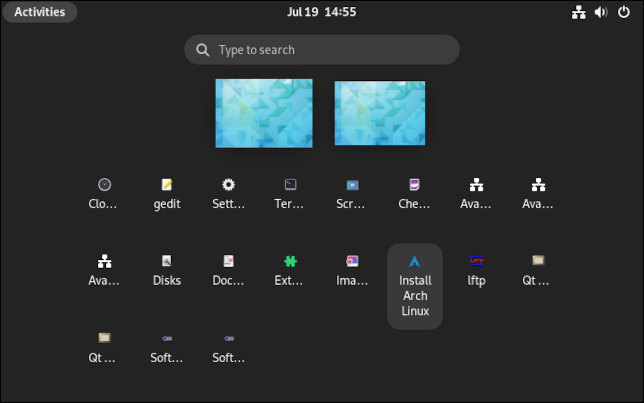

คลิกที่ไอคอนเพื่อเริ่มการติดตั้ง รูปลักษณ์และความรู้สึกของโปรแกรมติดตั้ง Calamares จะคุ้นเคยกันหลายคน มันถูกใช้โดยลีนุกซ์รุ่นต่างๆ.
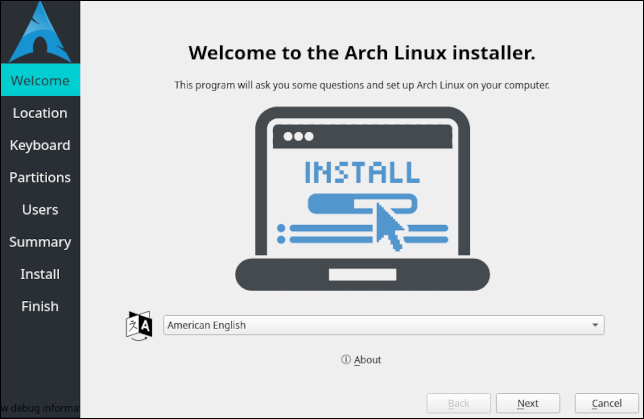
หากคุณต้องการให้โปรแกรมติดตั้งทำงานในภาษาอื่น ให้เลือกจากเมนูแบบเลื่อนลง โปรดทราบว่าสิ่งนี้ไม่ได้ตั้งค่าภาษาของการติดตั้ง Arch ของคุณ ใช้สำหรับหน้าจอ Calamares เท่านั้น คลิก "ถัดไป" เมื่อคุณพร้อมที่จะไปต่อ
หน้าจอตำแหน่งจะปรากฏขึ้น คุณสามารถแจ้งให้ผู้ติดตั้งทราบว่าคุณอาศัยอยู่ที่ไหนโดยทำการเลือกในเมนูแบบเลื่อนลง "ภูมิภาค" และ "โซน" หรือโดยการคลิกบนหน้าจอ
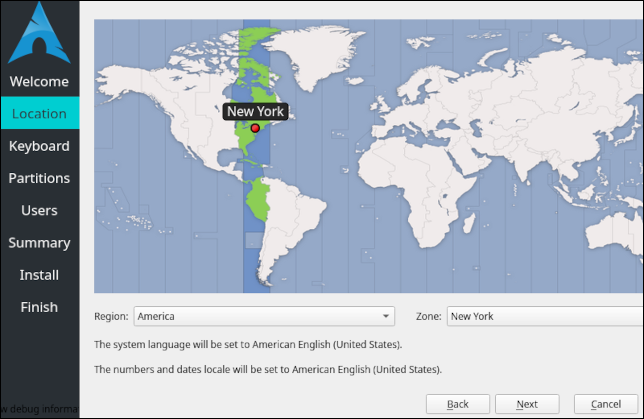
นี่คือขั้นตอนที่กำหนดภาษาที่ Arch จะใช้ และวิธีที่จะจัดรูปแบบตัวเลขและวันที่ คลิก "ถัดไป" เพื่อไปยังหน้าจอถัดไป
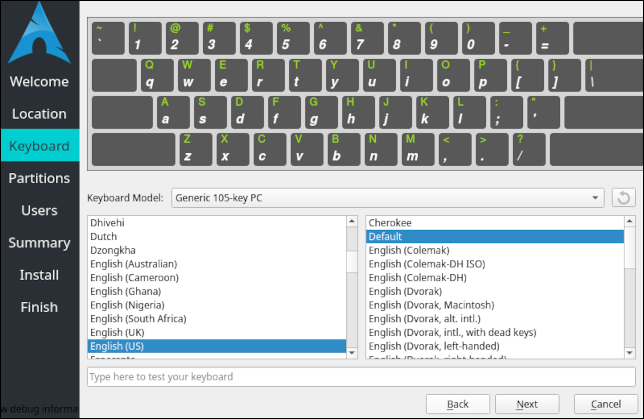
คุณต้องเลือกรูปแบบแป้นพิมพ์และภาษา จากนั้นคลิก "ถัดไป" หน้าจอตัวเลือกการแบ่งพาร์ติชันจะปรากฏขึ้น
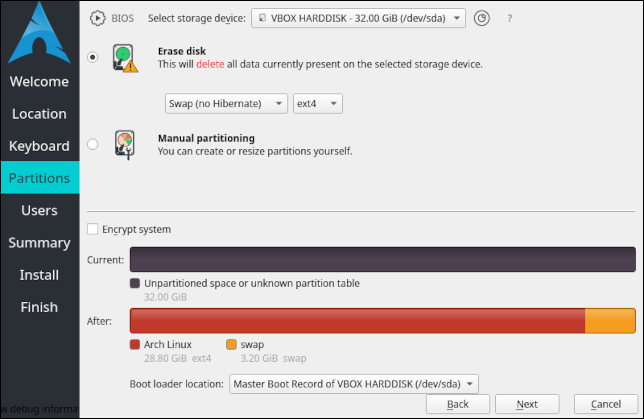
มีตัวเลือกการแบ่งพาร์ติชันตามปกติ คุณสามารถลบดิสก์ทั้งหมดและให้โปรแกรมติดตั้งแบ่งพาร์ติชั่นโดยอัตโนมัติ หรือคุณสามารถกำหนดการแบ่งพาร์ติชั่นแบบกำหนดเองได้ด้วยตนเอง หากมีการติดตั้งระบบปฏิบัติการในคอมพิวเตอร์เป้าหมายแล้ว (ซึ่งไม่ใช่กรณีของเครื่องทดสอบของเรา) คุณสามารถเลือกติดตั้ง Arch ควบคู่ไปกับมันได้
คุณยังสามารถเลือกระบบไฟล์ที่คุณต้องการใช้ และเลือกว่าคุณต้องการใช้การสลับหรือไม่
ทำการเลือกของคุณและคลิก "ถัดไป"
คุณได้รับพร้อมท์ให้ใส่ชื่อ ชื่อผู้ใช้ รหัสผ่าน ชื่อคอมพิวเตอร์ และคุณต้องการใช้รหัสผ่านเดียวกันสำหรับบัญชีผู้ใช้ของคุณและสำหรับรูทหรือไม่
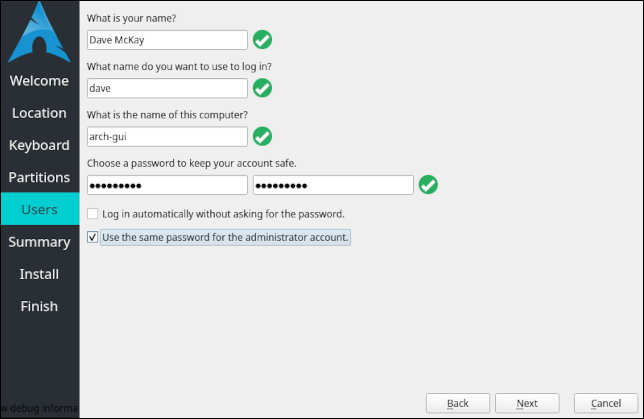
กรอกแบบฟอร์มและคลิก "ถัดไป" เพื่อแสดงหน้าจอสรุป
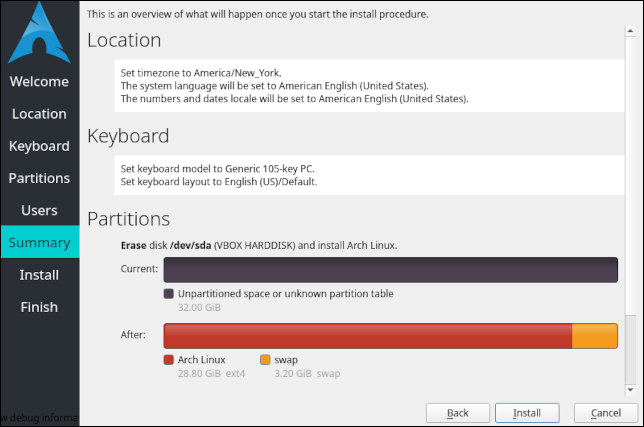
หากคุณต้องการเปลี่ยนตัวเลือกใดๆ ให้คลิก "ย้อนกลับ" จนกว่าคุณจะเห็นตัวเลือกที่ต้องการเปลี่ยน และตั้งค่าเป็นค่าที่คุณต้องการ เมื่อคุณพอใจกับการตั้งค่าทั้งหมดแล้ว ให้คลิก "ติดตั้ง" เพื่อเริ่มกระบวนการติดตั้ง
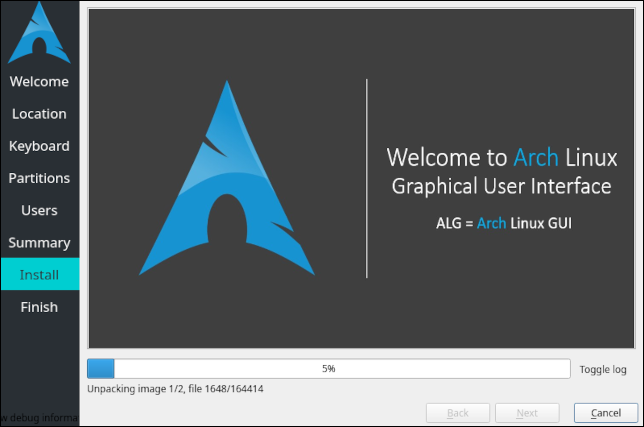
เมื่อการติดตั้งเกิดขึ้น แถบความคืบหน้าจะคืบคลานจากซ้ายไปขวา และส่วนย่อยของข้อมูลต่างๆ จะแสดงในส่วนหลักของหน้าต่าง Calamares
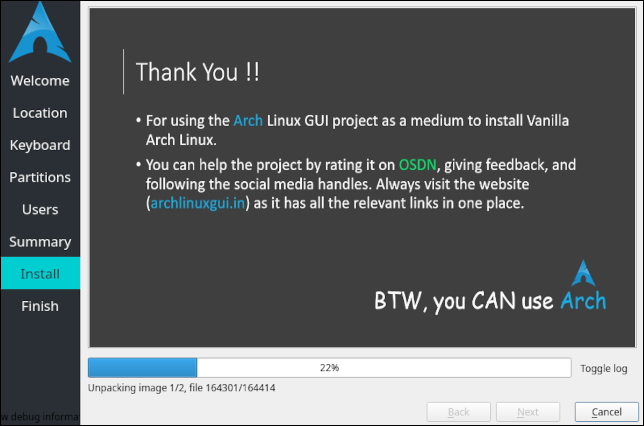
เมื่อการติดตั้งเสร็จสมบูรณ์ ให้เลือกช่องทำเครื่องหมาย "กู้คืนทันที" แล้วคลิก "เสร็จสิ้น"
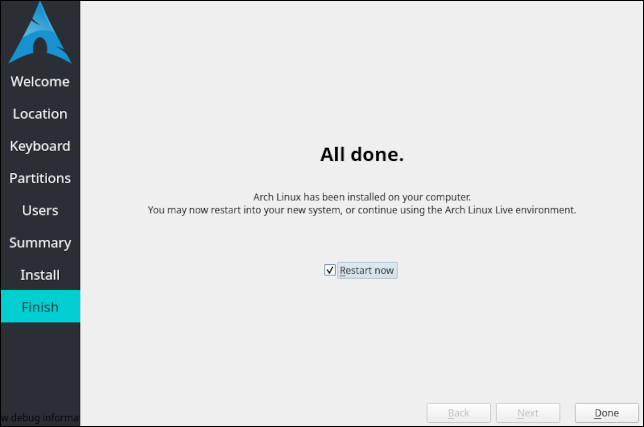
คอมพิวเตอร์ของคุณจะรีบูตเข้าสู่การติดตั้ง Arch Linux ที่เก่าแก่ เมื่อคุณเข้าสู่ระบบ คุณจะเห็นเดสก์ท็อป GNOME ทั่วไป
กำลังอัปเดตระบบของคุณ
แม้ว่าโปรเจ็กต์ Arch Linux GUI จะเผยแพร่ ISO ใหม่ทุกต้นเดือน เนื่องจากลักษณะการวางจำหน่ายของ Arch Linux และลักษณะการติดตั้งแบบออฟไลน์ การอัปเดตที่คุณสามารถใช้ได้นั้นแทบจะเป็นไปได้อย่างแน่นอน
เปิดหน้าต่างเทอร์มินัลแล้วพิมพ์:
sudo pacman -Syyu

pacman เป็นผู้จัดการแพ็คเกจสำหรับ Arch ตัวเลือกที่เราใช้คือ:
- S : ซิงโครไนซ์ (ติดตั้ง) แพ็คเกจ
- yy : บังคับให้รีเฟรชฐานข้อมูลแพ็คเกจท้องถิ่นโดยการดาวน์โหลดฐานข้อมูลแพ็คเกจจากที่เก็บระยะไกล การใช้มันสองครั้งจะรีเฟรชฐานข้อมูลทั้งหมด แม้กระทั่งฐานข้อมูลที่ปรากฏเป็นปัจจุบัน เนื่องจากนี่เป็นครั้งแรกที่เราได้อัปเดตการติดตั้งนี้ ทำให้แน่ใจเป็นสองเท่าว่าทุกสิ่งที่สามารถอัปเดตได้อัปเดตแล้ว
- u : อัปเกรดแพ็คเกจที่ล้าสมัยทั้งหมด
Arch Linux ตรวจสอบเวอร์ชันของซอฟต์แวร์ในคอมพิวเตอร์ของคุณเทียบกับเวอร์ชันในที่เก็บและแสดงรายการแพ็กเกจที่สามารถอัปเดตได้
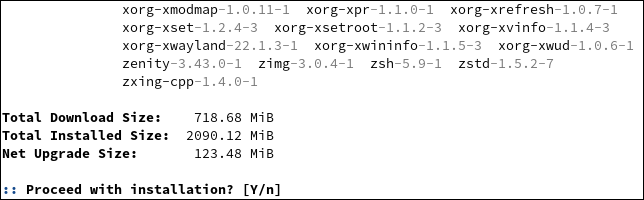
กด "Enter" เพื่อยอมรับคำตอบเริ่มต้นของ "Y" เพื่อดำเนินการติดตั้งต่อ คุณอาจต้องทำแบบเดียวกันสองสามครั้งระหว่างการอัปเดต ทั้งนี้ขึ้นอยู่กับว่าแพ็กเกจใดที่กำลังอัปเดต
ArchWiki คือเพื่อนของคุณ
หนึ่งในส่วนที่ดีที่สุดของการใช้ Arch Linux คือ ArchWiki อาจเป็นชุดความรู้ Linux ที่ครอบคลุมที่สุดบนเว็บ
หากคุณต้องการทราบ อะไร เกี่ยวกับ Arch ให้ตรวจสอบ wiki และเนื่องจาก Arch เป็น Linux ที่บริสุทธิ์และเปลือยเปล่า ผู้คนจึงใช้มันเพื่อแก้ปัญหาหรือรับข้อมูลเชิงลึกเกี่ยวกับลีนุกซ์รุ่นอื่นๆ ด้วย
นอกจากนี้ยังครอบคลุมถึงแพ็คเกจเฉพาะของ Arch เช่น ตัวจัดการแพ็คเกจ pacman ซึ่งคุณจะใช้เพื่อติดตั้งแพ็คเกจที่คุณต้องการ เพื่อทำการติดตั้งใหม่ของคุณให้เสร็จตามรสนิยมของคุณ
ที่เกี่ยวข้อง: 5 เว็บไซต์ที่ผู้ใช้ Linux ทุกคนควรคั่นหน้า